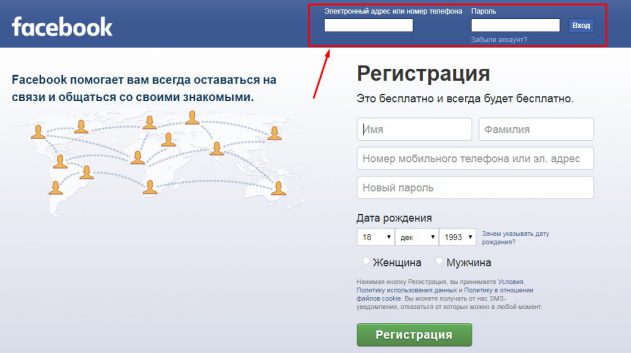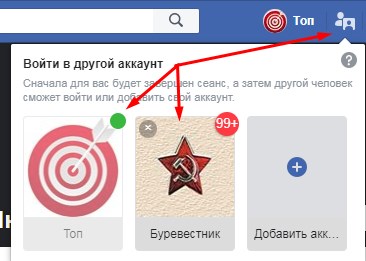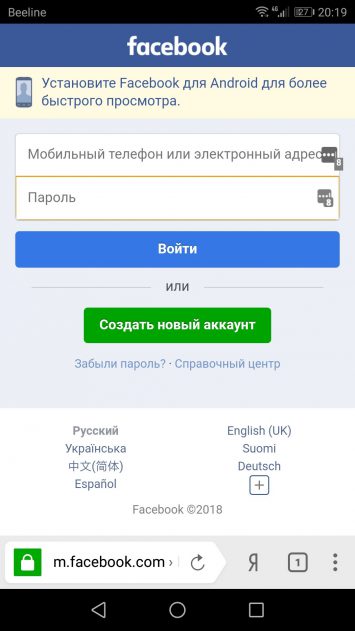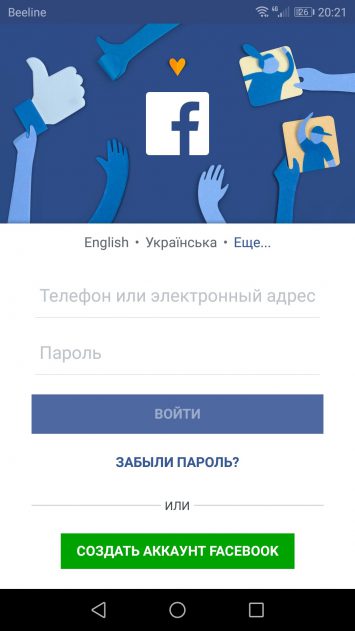Крупнейшую социальную сеть мира Facebook использует более 2 миллиардов человек по официальным данным. В русскоязычном сегменте интернета (рунете) ей есть несколько достойных замен, а потому количество пользователей западным ресурсом ниже, чем в большинстве стран.
Люди, привыкшие к дизайну Вконтакте и Одноклассников, только зарегистрировавшиеся в Facebook, сталкиваются с рядом сложностей в эксплуатации нового для них сайта. Одна из них возникает сразу после посещения ресурса – не все могут самостоятельно разобраться с тем, как авторизоваться (зайти в свой профиль) на нём. Мы представим подробные инструкции для входа в аккаунт с различных устройств, а также кратко коснёмся проблем, которые возникают в процессе.
На компьютере
Существует пара способов работать с Facebook на компьютере, ноутбуке и планшете под управлением Windows и иных операционных систем.
Браузер
Для посещения этого ресурса многого не надо: шустрый интернет-обозреватель, интернет, который позволит с комфортом осуществлять навигацию по сайту и просматривать мультимедийный контент, и учётная запись в системе.
Стандартный браузер Windows 10 Edge и, тем более, Internet Explorer для этих целей лучше не использовать.
- Открываем веб-обозреватель, в адресную строку вводим facebook.com или сокращённую версию URL – fb.com – и заходим на ресурс.
После этого загрузится главная страница (как говорят»Моя страница») социальной сети, где в правом углу вверху странички размещается форма для входа в учётную запись. Ниже расположены поля для регистрации на сайте, предназначенные для новых пользователей или желающих обзавестись ещё одним аккаунтом.
Если загрузится собственный профиль, значит авторизация осуществилась автоматически, а пароль с логином заранее сохранены в браузере.
- В первое поле вводим адрес электронной почты либо номер мобильного телефона, закреплённые за учётной записью. Во второе – пароль, защищающий ваш аккаунт, и тапаем по кнопке «Вход».
Пользователи, которые недавно были на сайте, увидят аватар учётной записи, имя и фамилию, которыми человек подписался на сайте. Клик по картинке позволит войти в профиль без дополнительных манипуляций. Если нужно посетить другую страницу, игнорируем аватар и вводим пароль с логином для авторизации в своем аккаунте. Для тех, кто уже посещал сайт и активировал опцию запоминания пароля с логином, эти поля будут заполнены автоматически. Останется кликнуть «Вход».
Если находитесь за своим компьютером, целесообразно сохранить пароль, чтобы в следующие разы не вводить его с клавиатуры. В ином случае флажок в обязательном порядке убираем. Вдруг забыли это сделать, сохранённые данные удаляются через настройки браузера в разделе «Сохранённые пароли», который легко отыскать через поисковик по настройкам программы.
Через пару секунд загрузится личная страничка в социальной сети.
Не забудьте выйти из системы, если зашли на сайт из чужого компьютера.
Способ применим к любой операционной системе, в том числе отличной от платформы Windows.
Клиент
Для компьютеров разработано приложение, упрощающее работу с сайтом, особенно на портативных устройствах. Оно совместимо только с Windows 10.
- Устанавливаем программу из Магазина Windows и запускаем её.
- На главной странице вводим данные для авторизации и заходим на сайт.
Никогда не скачивайте сторонних программ для работы с социальной сетью на компьютере и официальный клиент с других сайтов. Для этого есть магазин приложений для Windows.
На мобильном устройстве
На смартфонах и планшетах войти в Facebook можно также через интернет-обозреватель и официальное приложение. Ознакомимся со всеми вариантами авторизации в сервисе.
Веб-обозреватель
Особенность работы в сети через браузер – не нужно скачивать дополнительные приложения, однако удобство навигации в таком случае сильно пострадает. Для обновления новостной ленты и получения уведомлений о новых сообщениях и событиях придется вручную перезагружать страницу. Сайт будет выглядеть так, как и на компьютере.
- Открываем браузер и переходим по адресу fb.com.
- Попадёте на главную страницу ресурса, где необходимо ввести информацию для посещения аккаунта: номер телефона или почтовый адрес и пароль.
Приложение
На преимущественном большинстве планшетов и умных телефонов клиент инсталлирован по умолчанию, однако на некоторые (в частности, устаревающие модели) его придётся установить из официального магазина Google Play для Android или App Store для пользователей iOS.
- Находим программу через поиск в интернет-магазине и скачиваем на свой гаджет, предоставив приложению нужные ему права.
- Запускаем мессенджер, вводим информацию для входа в социальную сеть и кликаем «Войти».
Часто встречающиеся проблемы
Распространённых причин, по которым не удаётся войти в аккаунт, несколько:
- неправильно введены данные для авторизации – проверяем корректность почты/телефона и пароля, последний чувствителен к регистру и языку: английскую C («си») нельзя заменять русской C («эс») и т.д.;
- не подходит пароль – сбрасываем его и заменяем на новый;
- при входе с нового устройства есть вероятность, что профиль был временно заморожен, для его разблокировки нужно пройти простую проверку безопасности;
- страницу взломали, рассылали из неё спам или совершали иные подозрительные действия. Для решения проблемы необходимо восстановить доступ, заменив старый пароль новым, желательно, более надёжным. После проверяем компьютер на наличие вредоносных приложений. Часто они скрываются в браузере в виде расширений и тулбаров либо являются фишинговыми программами – из сайта Facebook переадресовывают на сторонний ресурс, с аналогичным дизайном. После ввода пароля эти сайты отправляют их на почту злоумышленнику.
Мы подробно описали процесс входа в свою учётную запись в Facebook из компьютера и мобильного устройства, а также наиболее распространённые проблемы, связанные с ним.